Seringkali saya mendapatkan laporan dari user bahwa ada masalah di komputer atau pada software di Windows. Kalau dari deskripsi saja kadang saya kesulitan membayangkan apa sebenarnya yang terjadi, karena imajinasi saya terbatas dan tidak mungkin menghapal semua pesan error karena itulah saya menginstruksikan selalu menyertakan sebuah screenshot dari error yang muncul di PC. Dan ini biasanya dilanjutkan dengan pertanyaan… “Bagaimana cara membuat screenshot?”.
Oke, memang membuat screenshot di Windows jarang digunakan kecuali kita sedang membuat dokumentasi atau tutorial perbaikan, sehingga pengguna biasa tidak tahu bagaimana caranya. Di Windows 7 setidaknya ada snipping tool, dan di Windows 8 lokasinya agak tersembunyi tapi masih bisa diakses melalui run command dan mengetikkan snipping disusul ENTER.
Tapi tool diatas kadang malah terlalu repot mengajarkannya, dan bagi anda yang mencari cara paling mudah dan cepat dalam membuat screenshot cukup dengan menekan tombol Print Screen yang terletak di bagian kanan atas keyboard.

Sudah ditekan tapi terasa terjadi apa – apa? Sebenarnya tampilan yang ada di layar anda sudah disimpan oleh Windows tapi masih berada didalam clipboard. Sekarang anda perlu memindahkannya kedalam sebuah file gambar, jadi segera buka Microsoft Paint dan klik Paste atau menggunakan kombinasi tombol CTRL+V. Nah cara ini dijamin bisa digunakan sejak Windows jaman jadul sampai yang terbaru.
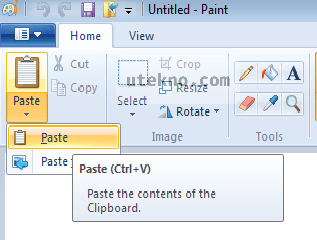
Setelah itu silahkan save gambar yang berada dalam kanvas Paint menjadi format yang anda inginkan. JPG atau PNG adalah format gambar saran saya supaya ukurannya kecil tapi kualitasnya masih setara dengan aslinya.